Bài viết sau FoneSmart sẽ hướng dẫn bạn cách chuyển dữ liệu từ iPhone sang Android một cách đơn giản, nhanh chóng. Cùng theo dõi nhé!
1. Chuyển dữ liệu từ iPhone sang Android bằng tính năng có sẵn
Chuyển danh bạ
Danh bạ là một trong những dữ liệu quan trọng nhất của điện thoại. Để chuyển danh bạ từ iPhone sang Android, bạn cần thực hiện 3 giai đoạn sau:
- Đồng bộ danh bạ với iCloud.
- Sử dụng Google Contacts để nhập danh bạ.
- Đồng bộ hóa tài khoản Google của bạn với điện thoại Android.

Chuyển danh bạ tự iPhone sang Android
Chuyển hình ảnh, video
Để chuyển hình ảnh từ iPhone sang điện thoại Android, bạn có thể dùng Google Photos. Cách thực hiện như sau:
Bước 1: Mở ứng dụng Google Photos > Chọn icon ảnh đại diện ở góc phải màn hình.

Truy cập vào tài khoản Google Photos
Bước 2: Chọn Cài đặt Google Photos > Nhấn chọn Sao lưu và đồng bộ hóa.

Sao lưu hình ảnh Google Photos
Bước 3: Bật tính năng Sao lưu và đồng bộ hóa.

Bật Sao lưu và đồng hộ hóa
Sau khi thực hiện, bạn cần chờ một vài phút để ảnh trên iPhone được đồng bộ lên Google Photos. Sau đó, bạn thực hiện tương tự trên điện thoại Android là xong.
Chuyển các dữ liệu khác
Để chuyển các dữ liệu khác như file excel hay file docs từ iPhone sang Android, bạn có thể sử dụng Google Drive. Cách thực hiện như sau:
Bước 1: Mở ứng dụng Google Drive trên iPhone > Chọn biểu tượng dấu cộng (Tải lên).
.png)
Tải dữ liệu từ iPhone lên Google Drive
Bước 2: Chọn Tải lên > Nhấn vào Duyệt xem.
.png)
Tải dữ liệu lên Google Drive
Bước 3: Chọn tệp, tài liệu cần tải lên.

Sau khi đã tải lên, bạn lên thiết bị Android và đăng nhập vào Google Drive, sau đó tải tệp xuống là xong.
2. Chuyển dữ liệu từ iPhone sang Android bằng Google Drive
Bước 1: Mở ứng dụng Google Drive > Chọn biểu tượng 3 dấu gạch ngang ở góc phải màn hình.
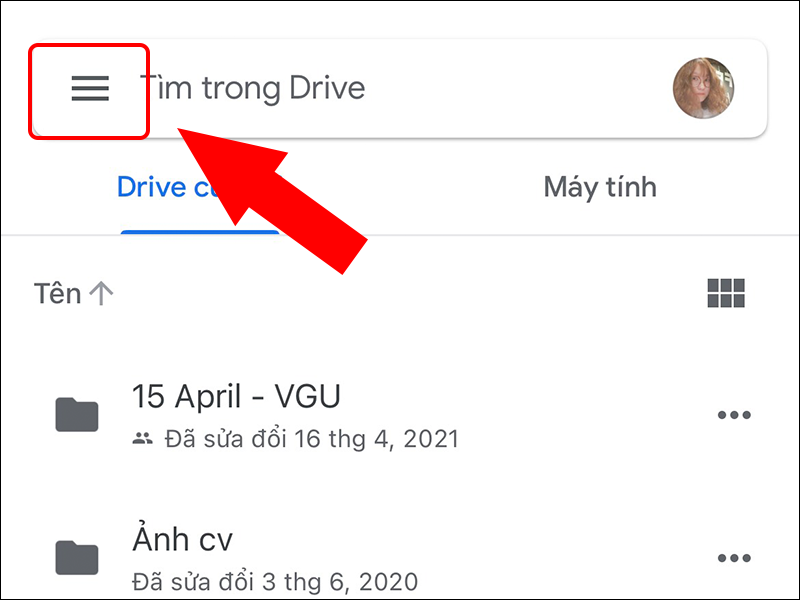
Truy cập vào ứng dụng Google Drive
Bước 2: Chọn Cài đặt > Chọn Sao lưu.
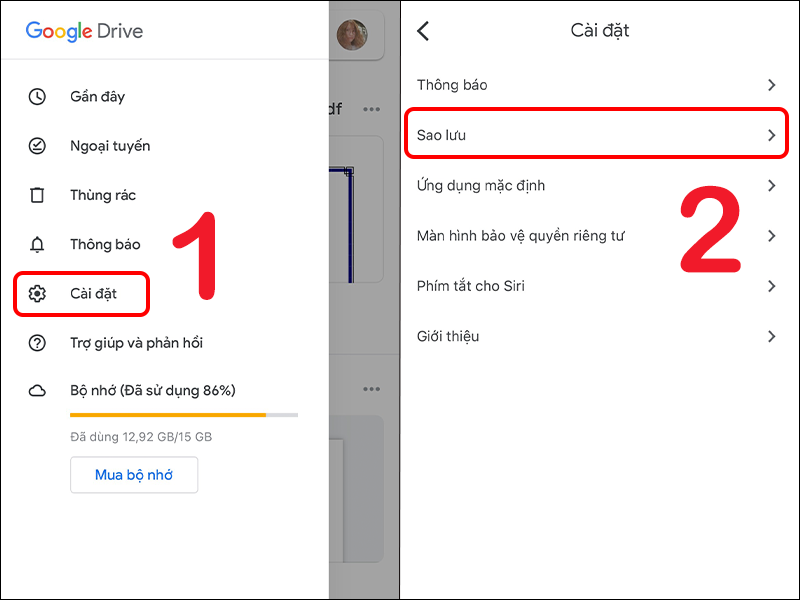
Sao lưu dữ liệu trên Google Drive
Bước 3: Tùy chỉnh các mục muốn sao lưu.
Ví dụ: Chọn Danh bạ > Bật Sao lưu vào danh bạ Google.
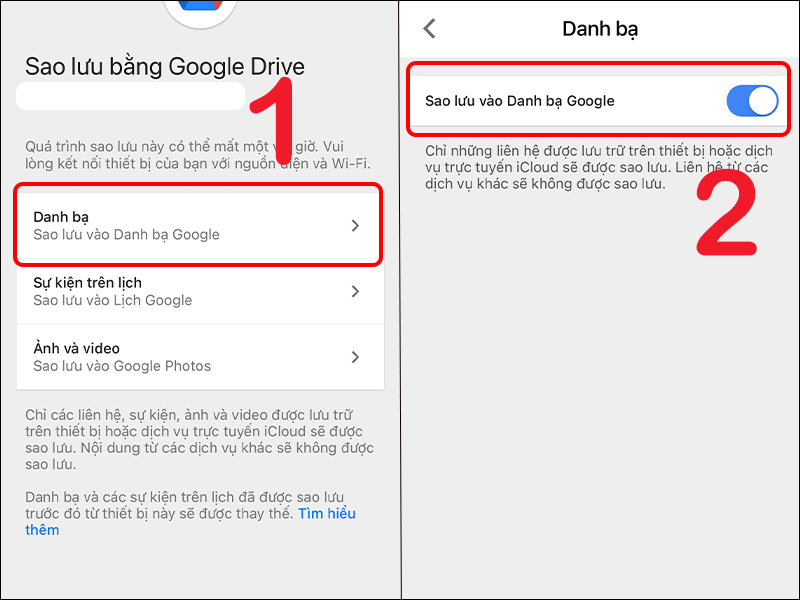
Bật Sao lưu vào danh bạ Google
Bước 4: Chọn Bắt đầu sao lưu > Nhấn OK để cấp quyền truy cập cho Google Drive.

Sao lưu dữ liệu lên Google Drive
Sau khi sao lưu xong, bạn có thể đăng nhập tài khoản Google Drive trên Android để tải hoặc xem các mục đã sao lưu.
Lưu ý:
- Google Drive hiện tại chỉ cho phép sao lưu danh bạ, ảnh, video, lịch từ iPhone.
- Quá trình sao lưu nhanh hay chậm tùy thuộc vào tốc độ mạng và dữ liệu sao lưu.
3. Sử dụng phần mềm MobileTrans
MobileTrans là phần mềm hỗ trợ chuyển hầu như toàn bộ dữ liệu như hình ảnh, video, danh bạ, tài liệu,… từ iPhone sang Android và ngược lại.
Để chuyển dữ liệu, đầu tiên bạn cần tải phần mềm MobileTrans về máy tính. Sau đó mở ứng dụng, dùng dây cáp để kết nối iPhone với máy tính và thực hiện các bước chuyển đổi.

Chuyển đổi dữ liệu bằng MobileTrans
4. Sử dụng ứng dụng Copy My Data
Copy My Data cũng là một ứng dụng giúp bạn chuyển đổi dữ liệu qua lại từ giữa iPhone và Android một cách nhanh chóng. Bạn có thể chuyển đổi trực tiếp dữ liệu qua ứng dụng mà không cần phải kết nối với máy tính. Tuy nhiên, cách này yêu cầu 2 máy Android và iPhone phải được kết nối Internet và chung một mạng WiFi.
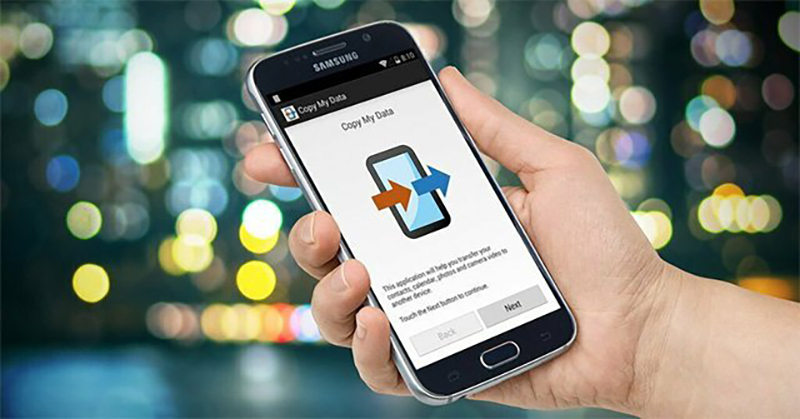
Chuyển dữ liệu bằng Copy My Data
5. Giải đáp một số câu hỏi liên quan
Làm sao để chuyển game sang điện thoại khác?
- Trả lời: Bạn có thể chuyển game qua lại giữa các điện thoại bằng cách sử dụng CH Play và App Store.
Tham khảo: Hướng dẫn cách chuyển game từ điện thoại này sang điện thoại khác.
Danh bạ được sao lưu lên Google Drive nằm ở đâu?
- Trả lời: Danh bạ được sao lưu lên Google Drive sẽ được lưu tại Google Contacts. Bạn có thể truy cập nhanh vào Google Contacts tài khoản của mình TẠI ĐÂY.
Làm thế nào để chuyển danh bạ từ Android sang iPhone?
- Trả lời: Để chuyển danh bạ từ Android sang iPhone, bạn sử dụng tài khoản Google để sao lưu danh bạ từ Android, tiếp theo dùng chính tài khoản này để đồng bộ với iPhone là xong.
Bài viết trên đây FoneSmart hướng dẫn bạn cách chuyển dữ liệu từ iPhone sang Android một cách đơn giản nhất. Hy vọng những thông tin này sẽ giúp ích cho bạn. Nếu có thắc mắc gì, hãy để lại câu hỏi bên dưới phần bình luận nhé!



.jpg)















TVQuản trị viênQuản trị viên
Xin chào quý khách. Quý khách hãy để lại bình luận, chúng tôi sẽ phản hồi sớm